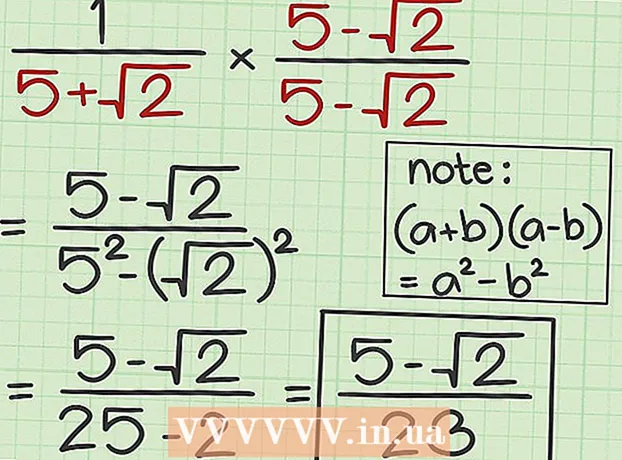Auteur:
Alice Brown
Denlaod Vun Der Kreatioun:
23 Mee 2021
Update Datum:
1 Juli 2024

Inhalt
- Schrëtt
- Deel 1 vun 2: Bestëmmung vum Verbindungstyp
- Deel 2 vun 2: Connect Äre Laptop op Ären Fernseh
- Tipps
Laptops kënnen net nëmmen als portable Computer fir d'Aarbecht handelen. Wann Dir Äre Laptop mat Ärem Fernseh verbënnt, kënnt Dir en an e Medienzentrum ëmsetzen, Videoen vun Äre Liiblingsservicer streamen, YouTube abegraff, oder Dateien op Ärem Laptop Drive späicheren. Dir kënnt Spiller um groussen Ecran spillen oder Dokumenter änneren ouni Är Aen ze belaaschten. Liest dëse Guide fir ze léieren wéi Dir Äre Laptop mat Ärem Fernseh verbënnt.
Schrëtt
Deel 1 vun 2: Bestëmmung vum Verbindungstyp
- 1 Bestëmmt wéi eng Zort Connector Äre Laptop benotzt. Et gi verschidden Aarte vu Videoausgänge, an Äre Laptop kann e puer hunn. De Videoausgang ass normalerweis op der Säit oder hënneschter Rand vum Laptop. Wann Dir mat Ärem MacBook TV verbannen wëllt - kuckt dësen Artikel.
- De VGA Connector ass e Rechteck mat ofgerënnten Ecker, mat 15 Pins - 3 Reien vu 5. Et verbënnt de Laptop mat der Kopplungsstatioun.

- De S-Video Connector ass Ronn mat 4 oder 7 Pins.

- Composite Video Connector - Ronn RCA Plug, normalerweis giel.

- DVI Hafen - Quadrat, 24 -Pin, 3 Reihen vun 8 Pins.Et ass fir High Definitioun Signaltransmissioun entworf.

- Den HDMI Hafen ass ähnlech wéi den USB Hafen, awer méi dënn a méi laang. Et gouf a Laptops installéiert zënter 2008 an ass och fir High-Definition Signal entworf.

- De VGA Connector ass e Rechteck mat ofgerënnten Ecker, mat 15 Pins - 3 Reien vu 5. Et verbënnt de Laptop mat der Kopplungsstatioun.
- 2 Préift wéi eng Videoinput Ären Fernseh benotzt. Et hänkt dovun of ob Ären Fernseh Standard oder High Definitioun ass. Normalerweis sinn d'Video Input Connectoren um Réck vum Fernseh, awer si kënnen och op der Säit installéiert ginn.
- Standard Definitioun Fernseher hunn normalerweis e Composite Connector an e S-Video Connector. Wéi och ëmmer, d'Bild ass manner kloer wéi op engem normale Computermonitor.

- Héich Definitioun Fernseher (HDTVs) hunn VGA, DVI, oder HDMI Connectoren. De VGA Connector fiert en analoge Signal, wärend den DVI an den HDMI e méi héije Qualitéitssignal liwweren.

- Standard Definitioun Fernseher hunn normalerweis e Composite Connector an e S-Video Connector. Wéi och ëmmer, d'Bild ass manner kloer wéi op engem normale Computermonitor.
- 3 Fannt de richtege Kabel fir Äre Laptop mat Ärem Fernseh ze verbannen. Wann et verschidde Verbindungsoptiounen (wéi VGA, S-Video, an HDMI) sinn, benotzt deen deen Iech déi héchste Qualitéit gëtt. HDMI ass e Standard Hafen an all neie Laptops an Fernseher, et liwwert e qualitativ héichwäertegt Signal a erfuerdert e Minimum vun Astellungen.
- Wann d'Videoutput vum Laptop d'selwecht ass wéi de Videoinput vum Fernseh, huelt e Kabel mat Stecker vun der selwechter Aart op all Enn.

- Wann d'Konnektoren op Ärem Laptop an Fernseh anescht sinn, brauch Dir en Adapterkabel oder Adapter. Et gi Adapter fir DVI op HDMI a VGA a Kompositvideo ze konvertéieren. Wann Äre Laptop keen HDMI Connector huet, kënnt Dir probéieren den HDMI Connector vun Ärem Fernseh mam USB Hafen vun Ärem Computer mat engem passenden Adapter ze verbannen. D'Benotzung vun Adapter, besonnesch Analog Adapter, féiert zu engem Verloscht vun der Qualitéit, also probéiert se ze vermeiden wa méiglech.

- Markéiert HDMI Kabele sinn dacks ganz deier op Käschte vun enger Markeladung, awer an der Theorie ass en HDMI Kabel fäeg e Signal op en Fernseh ze iwwerdroen ouni Qualitéitverloscht.
- Wann d'Videoutput vum Laptop d'selwecht ass wéi de Videoinput vum Fernseh, huelt e Kabel mat Stecker vun der selwechter Aart op all Enn.
- 4 Kaaft en Audiokabel wann néideg. E puer Computeren an Fernseher kënnen ugeschloss sinn fir Audio a Video mat engem eenzege Kabel ze iwwerdroen, awer déi meescht brauchen Video / Audio Verbindungen mat getrennten Kabelen.
- Wann Dir Äre Laptop mat Ärem Fernseh iwwer HDMI verbënnt, brauch Dir keen getrennten Audiokabel, well HDMI béid Video an Audio Signaler droen. All aner Zort Verbindung erfuerdert e separaten Audiokabel.

- Den Audioausgang an engem Laptop ass en 3,5 mm Jack, markéiert mat enger Kopfhörerikon. Dir kënnt den Audiokabel mat Ärem Fernseh verbannen wann en en Audioinput huet, oder op extern Spriecher (iwwer e Verstärker oder Empfänger) wann et keen esou Input gëtt.

- Wann Dir en Audiokabel verbënnt, gitt sécher datt den Audioinput mat dem Videoinput passt.
- Wann Dir Äre Laptop mat Ärem Fernseh iwwer HDMI verbënnt, brauch Dir keen getrennten Audiokabel, well HDMI béid Video an Audio Signaler droen. All aner Zort Verbindung erfuerdert e separaten Audiokabel.
Deel 2 vun 2: Connect Äre Laptop op Ären Fernseh
 1 Schalt Äre Laptop aus. Wann Dir verbënnt mat enger vun den eelere Connector Typen, ass et recommandéiert de Laptop auszeschalten wann Dir mam Fernseh verbënnt. Et ass net néideg de Laptop auszeschalten wann Dir iwwer HDMI verbënnt.
1 Schalt Äre Laptop aus. Wann Dir verbënnt mat enger vun den eelere Connector Typen, ass et recommandéiert de Laptop auszeschalten wann Dir mam Fernseh verbënnt. Et ass net néideg de Laptop auszeschalten wann Dir iwwer HDMI verbënnt.  2 Connect de Videokabel mat den entspriechende Stecker op Ärem Laptop an Ärem Fernseh.
2 Connect de Videokabel mat den entspriechende Stecker op Ärem Laptop an Ärem Fernseh. 3 Set den Fernseh op déi richteg Quell. Déi meescht Inputen um Fernseh si markéiert. Wielt aus dem Fernsehmenü den Input op deen Äre Laptop ugeschloss ass. Wann néideg, kuckt d'Instruktioune fir den Fernseh.
3 Set den Fernseh op déi richteg Quell. Déi meescht Inputen um Fernseh si markéiert. Wielt aus dem Fernsehmenü den Input op deen Äre Laptop ugeschloss ass. Wann néideg, kuckt d'Instruktioune fir den Fernseh. - Den Fernseh muss ageschalt sinn fir datt de Computer en als Monitor erkennt.
- 4 Schalt Äre Laptop un. Vun elo un gëtt Ären Fernseh als Monitor ageriicht ofhängeg vum Betribssystem deen op Ärem Computer benotzt gëtt. Heiansdo gëtt d'Bild um Fernseh direkt ugewisen, oder d'Bild um Monitor an um Fernseh gëtt duplizéiert. A ville Fäll gëtt et nach kee Bild um Fernseh.
- 5 Setzt Ären Fernseh als Monitor op. Vill Notebook Computeren hunn e speziellen Display Knäppchen deen zougänglech ass andeems Dir op de Fn Schlëssel dréckt.Mat dësem Schlëssel kënnt Dir all verfügbar Optiounen wiesselen fir d'Bild op de Monitore ze weisen. Dir kënnt d'Bild op béide Schiirme ausbauen, d'Bild op béide Schiirme duplizéieren, oder nëmmen een vun Äre Monitore aktivéieren (entweder Laptop oder Fernseh).
- Windows 7 an 8 Benotzer kënnen d'Windows + P Taste drécken fir de Projector Menü opzemaachen, deen och aus den uewe genannte Displayoptiounen auswielt.
- Wann Dir aus engem oder anere Grond keng vun den uewe genannten Optiounen kënnt benotzen, klickt mat engem Klick op den Desktop a wielt Properties / Screen Resolution. Benotzt de "Multiple Screens" Menu fir ze wielen wéi d'Bild um Fernseh ugewise soll ginn.
- 6 Set den Ecran Resolutioun wann néideg. Dacks ass d'Resolutioun um Écran an um Fernseh anescht, besonnesch fir eeler Fernseher. Riets klickt op Ärem Desktop, klickt op Properties / Écran Resolutioun a wielt den Écran vun deem Dir d'Resolutioun ännere wëllt.
- Déi meescht High Definition Fernseher (HDTVs) kënne mat Resolutioune bis 1920 x 1080 uweisen, awer e puer si limitéiert op 1280 x 720 (1366 x 768). All dës Resolutiounen hunn en Aspekt Verhältnis vun 16: 9 (Widescreen).
- Wann d'Bild net wäit vum normalen ass, kënnt Dir de Laptop temporär ausschalten an d'Resolutioun astellen ier Dir Iech mam Fernseh konnektéiert. Wann Dir d'Duplicate Image on Both Screens Optioun wielt, da muss d'Monitor Resolutioun d'selwecht sinn wéi d'TV Resolutioun.
- 7 Passt d'Skaléierung vum Fernseh un. E puer Fernseher korrigéiere fir ënnerschiddlech Aspektverhältnisser andeems d'Bild skaléiert. Wann Dir gesitt datt d'Bild um Fernseh un de Kanten "geschnidden" ass - gitt sécher datt dës Astellung deaktivéiert ass.
Tipps
- Wann Dir Äre Laptop mat engem High Definition Fernseh (HDTV) ugeschloss hutt, ass et méiglech datt verschidde Saache just um HDTV Écran optrieden an net um Laptop Display. Dëst ass gutt. Fir dës Elementer erëm um Laptopbildschierm ze gesinn, schalt den Fernseh aus.
- Wann Dir Schwieregkeeten hutt all dës Kabelen ze verbannen, kaaft en Apparat fir drahtlose Signaltransmissioun. Et ass einfach ze benotzen, an Dir musst keng Kabelen zéien.